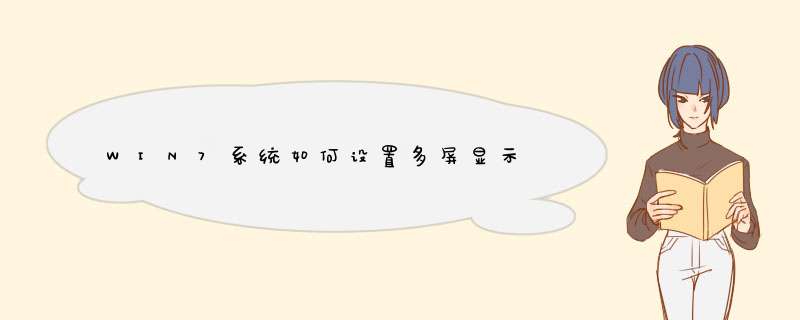
1、检查一下你的电脑显卡是否是允许双屏或更多屏显示,方法是查看电脑显卡上有几个插口,我们一般用到的显示屏信号线是VGA的,还有DVI和HDMI。一般双插头的都会配一个HDMI的插口,因为体积小不是很占用空间;
2、在同一个显卡上插上两根显示屏的数据线,然后显示屏通电。此时右击桌面。在d出的对话框中选择【屏幕分辨率】。
3、在下面设置位置上找到【多显示器】功能,将原本功能【只在1上显示桌面】修改为【扩充这些显示】,当然了你也可以选择【复制这些显示】这样做就没有多大意义了,因为你两个显示屏显示的是相同的内容。
1、桌面空白处鼠标右击,选择【图形属性??】
2、选择【显示器】
3、选择【颜色】=》【基本】,调节色调和亮度
4、选择【颜色】=》【高级】,调节饱和度
扩展资料
对于电脑,我们每天都在使用。用于学习,用于休闲娱乐,用于工作等等。对于现代社会的生活,可以说人们的生活离不开电脑,离不开对网络的使用。
对于电脑,我们都知道,如果经常的在电脑桌前工作,久而久之会对人们的身体造成影响,尤其是人们的眼睛,因为电脑屏幕的光线会对人们有辐射作用,以至于时间长了会影响人们的身体健康,所以我们千万要记得劳逸结合哦,要适当的停下来看看外面的风景,养养我们的精神。
对于电脑,电脑屏幕的光线如果太亮,刚开始看是舒服,但不宜长时间,强烈的光线照射,我们会产生视觉疲劳,如果太暗,我们看着也不舒服。那么,对于电脑屏幕的亮度,我们怎样来调节呢。
参考资料
百度百科-win7 *** 作系统
将WIN7系统的屏幕保护色设置成绿色可以参考以下步骤:
1.在桌面空白处点击鼠标右键,选择“个性化”。
3.我们来到了“窗口颜色和外观”界面,在这里可以修改窗口边框、开始菜单和任务栏的颜色。点击“高级外观设置”选项。
4.点击“项目”下方的下拉列表框,然后选择“窗口”。
5.再点击“颜色”,给出的几个颜色选项不能满足我们的要求,虽然是有绿色选项,但是该颜色不能很好的保护我们的眼睛。所以我们选择“其他”按钮。
6.在颜色配置页面,把色调、饱和度和亮度分别设置成85、120和205,这时可以看到上方的窗口中的选色点选择到了一款浅绿色,然后在“颜色”框看到最终的效果图。点击“确定”按钮就完成了眼睛保护色的设置。
7.现在我们可以看到“窗口颜色和外观”的示例部分的窗口颜色已经是保护色了。点击“确定”,设置完成。
8.为了验证我们的设置是否正确,新建一个word文档打开,打开后可以看到word文档的背景颜色由白色变成了我们想要的颜色,证明设置已成功!
欢迎分享,转载请注明来源:内存溢出

 微信扫一扫
微信扫一扫
 支付宝扫一扫
支付宝扫一扫
评论列表(0条)